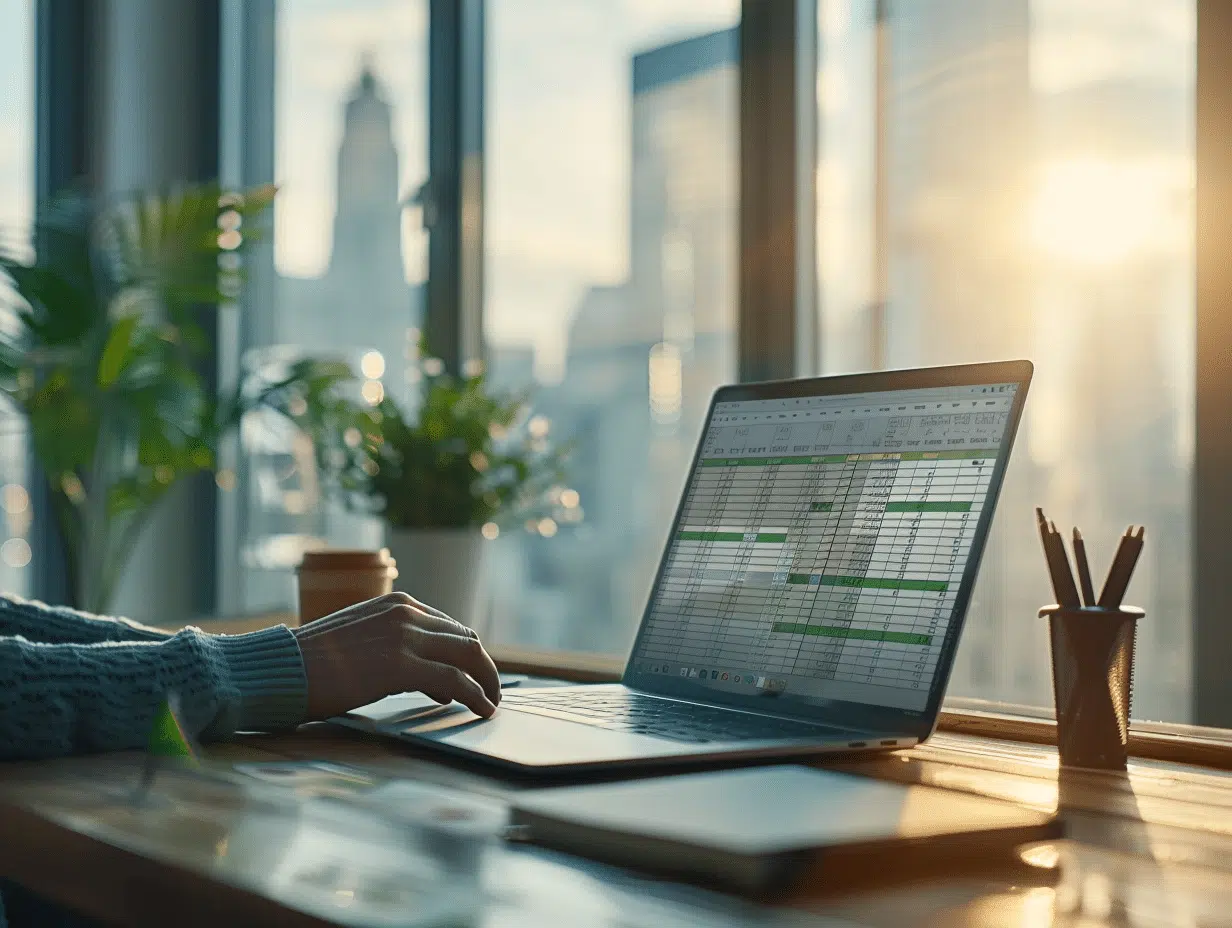
Mise en forme efficace d’un tableau Excel : techniques et astuces
Les tableaux Excel peuvent rapidement devenir un véritable casse-tête sans une mise en forme adéquate. Imaginez gérer une montagne de données financières, de performances commerciales ou d’inventaires sans une organisation claire. La mise en forme efficace des tableaux permet non seulement de rendre les informations plus lisibles, mais aussi d’optimiser le temps de travail.
Des techniques simples comme l’utilisation des bordures, des filtres et des mises en forme conditionnelles peuvent transformer un tableau en un outil puissant et visuellement agréable. Les astuces, telles que le gel des volets ou l’utilisation des tableaux dynamiques, permettent de naviguer facilement et d’analyser les données en un clin d’œil.
A voir aussi : Optimiser l'utilisation d'AC webmail Rennes
Plan de l'article
Les bases de la mise en forme d’un tableau Excel
La mise en forme efficace d’un tableau Excel commence par une structuration claire des données. Microsoft Excel, faisant partie de la suite Microsoft Office, offre diverses fonctionnalités pour organiser et présenter l’information de manière optimale. Une bonne mise en forme repose sur l’utilisation adéquate des cellules, lignes et colonnes.
A voir aussi : Ouverture de Power Query dans Excel : étapes faciles pour débuter
Structurer les données
Commencez par structurer vos données. Utilisez les cellules pour saisir les informations de base. Les lignes servent à regrouper des données similaires tandis que les colonnes permettent de distinguer différentes catégories d’information.
Utiliser les styles de tableau
Pour améliorer la lisibilité, appliquez des styles prédéfinis. Ces styles sont disponibles dans le ruban d’outils de Microsoft Excel. Ils permettent de colorier automatiquement les lignes paires et impaires, facilitant ainsi la lecture des longues listes de données.
Fonctionnalités essentielles
- Feuilles Excel : Organisez vos données sur plusieurs feuilles pour une meilleure gestion.
- Classeur : Utilisez un classeur pour regrouper toutes vos feuilles Excel dans un seul fichier.
- Filtres : Appliquez des filtres pour afficher uniquement les données pertinentes.
Ces techniques de base, lorsqu’elles sont bien maîtrisées, permettent de rendre un tableau Excel non seulement plus agréable à consulter, mais aussi plus fonctionnel. Utilisez les fonctionnalités disponibles dans les versions comme Microsoft Excel 2010 et Microsoft Excel 2007 pour tirer le meilleur parti de vos données.
Techniques avancées pour une mise en forme professionnelle
Pour les utilisateurs avertis, Microsoft Excel propose une panoplie de fonctionnalités avancées. Parmi celles-ci, les Tableaux Croisés Dynamiques se distinguent par leur capacité à synthétiser et analyser de grandes quantités de données. En quelques clics, vous pouvez transformer un ensemble de données brutes en un rapport clair et détaillé.
L’utilisation des graphiques permet aussi de visualiser les données de manière plus intuitive. Pour une meilleure lecture, n’hésitez pas à utiliser un axe secondaire afin de représenter des séries de données ayant des ordres de grandeur différents. Cette technique améliore la clarté et facilite la comparaison des résultats.
Compléments et calculs sophistiqués
Les compléments comme XLSTAT et Analysis ToolPak enrichissent les capacités d’Excel en ajoutant des fonctions statistiques et d’analyse avancées. Ils sont particulièrement utiles pour les analyses de données complexes ou les besoins spécifiques en calculs scientifiques.
Le calcul matriciel est une autre fonctionnalité puissante. Il permet d’effectuer des opérations sur des ensembles de données multidimensionnels, rendant possible des analyses que les fonctions standard ne peuvent pas accomplir.
Automatisation par macros
L’automatisation via les macros représente un gain de temps considérable. En enregistrant une séquence d’actions répétitives, vous pouvez automatiser des tâches complexes et réduire les risques d’erreurs humaines. Les macros sont particulièrement utiles pour les rapports périodiques ou les tâches de traitement de données.
Ces techniques avancées, bien que nécessitant une courbe d’apprentissage, permettent de transformer un simple tableau Excel en un outil de gestion et d’analyse puissant. Utilisez-les pour optimiser vos processus et gagner en efficacité.
Astuces pour optimiser la présentation et la lisibilité
Pour rendre vos tableaux Excel plus lisibles et esthétiques, suivez ces quelques astuces. Utilisez les raccourcis clavier afin de gagner en rapidité. Par exemple, la combinaison Ctrl + T permet de transformer une plage de données en tableau, facilitant ainsi la gestion et la mise en forme.
Les fonctions Excel sont des alliées de poids. La fonction SI permet d’ajouter des conditions logiques à vos calculs. Exploitez-la pour automatiser les décisions dans vos tableaux. Pour trier et filtrer vos données, utilisez le ruban : les options de tri et filtre y sont directement accessibles.
Une astuce simple mais efficace consiste à utiliser les formats CSV et PDF pour exporter vos données. Ces formats garantissent une compatibilité maximale avec d’autres logiciels, tout en préservant la mise en forme.
Utilisation des styles et des listes déroulantes
Les styles de tableau permettent d’harmoniser l’apparence de vos données en un clic. Utilisez-les pour appliquer des couleurs et des polices uniformes à vos lignes et colonnes. La mise en forme conditionnelle, quant à elle, met en évidence certaines valeurs en fonction de critères définis, rendant ainsi les informations clés plus visibles.
Les listes déroulantes sont utiles pour standardiser les entrées de données. En restreignant les choix possibles, vous évitez les erreurs et facilitez l’analyse ultérieure. Pour les créer, utilisez l’option ‘Validation des données’ dans le ruban.
Ces astuces simples amélioreront considérablement la présentation et la lisibilité de vos tableaux Excel, rendant vos données plus accessibles et compréhensibles.
-
Sécuritéil y a 4 mois
Choix de navigateur en 2024 : les meilleurs options et leurs fonctionnalités
-
Informatiqueil y a 4 mois
Conversion de fichier Excel en Google Sheet : les étapes essentielles
-
High-Techil y a 4 mois
Les meilleurs drones à moins de 200 € disponibles sur le marché
-
Informatiqueil y a 4 mois
Choix de la meilleure chaise Noblechair pour votre bureau





















